电脑文件和文件夹无法删除怎么办?使用360粉碎机快速删除顽固文件
更新日期:2024-03-20 10:20:40
来源:网友投稿
手机扫码继续观看

我们在使用电脑的过程中,经常会遇到有些文件出现无法删除的情况,导致这种问题产生的原因可能与程序占用、帐户权限或存储路径出错有关。那么如何解决这个问题呢?我们可以使用360安全卫士中的粉碎机删除这些顽固文件。
1、打开360安全卫士;
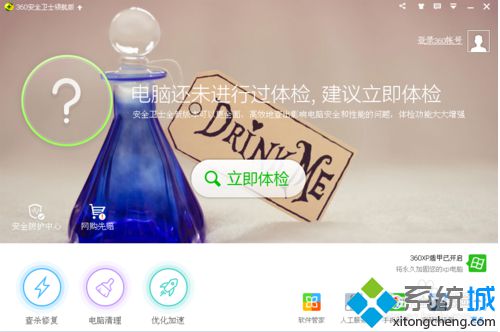
2、在右下角找到并点击“人工服务”;
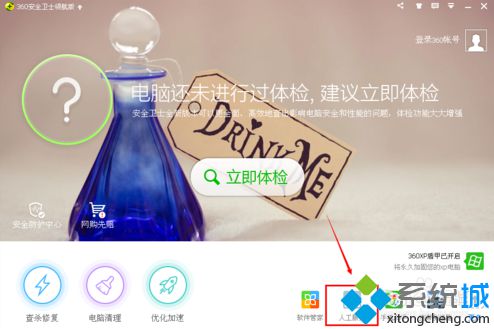
3、在“人工服务”搜索框中输入问题“文件夹删不掉”,然后点击“查找方案”;
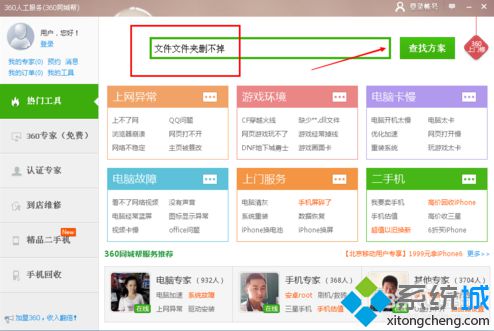
4、点击搜索结果中符合问题的解决方案,可查看该方案的问题描述,点击“立即修复”;
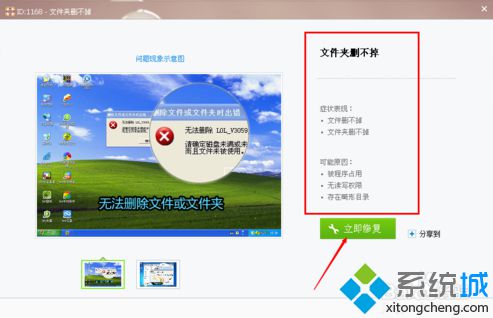
5、建议使用360粉碎机,点击“立即对文件或文件夹进行粉碎”;
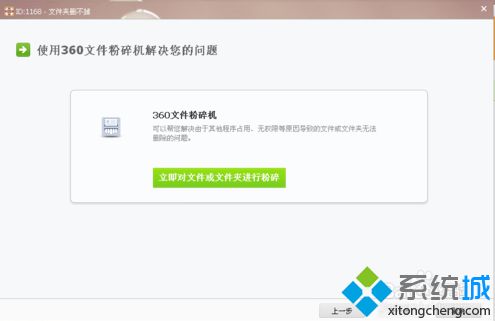
6、点击“添加文件”或者直接将要删除的顽固文件拖拽到该窗口中,然后点击“粉碎文件”;
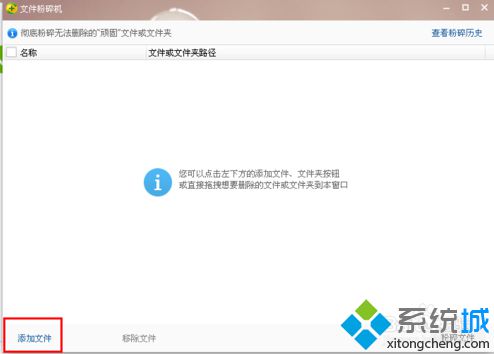
7、最后提示修复已完成,表示文件已经成功删除了。
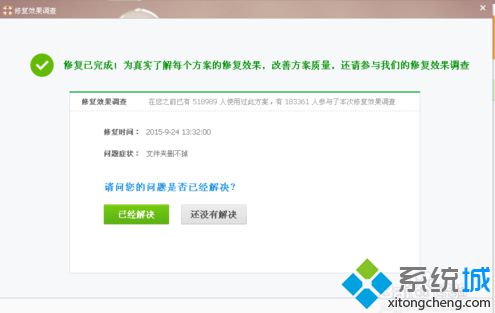
这就是使用360安全卫士中的粉碎机快速删除顽固文件、文件夹的方法。
该文章是否有帮助到您?
常见问题
- monterey12.1正式版无法检测更新详情0次
- zui13更新计划详细介绍0次
- 优麒麟u盘安装详细教程0次
- 优麒麟和银河麒麟区别详细介绍0次
- monterey屏幕镜像使用教程0次
- monterey关闭sip教程0次
- 优麒麟操作系统详细评测0次
- monterey支持多设备互动吗详情0次
- 优麒麟中文设置教程0次
- monterey和bigsur区别详细介绍0次
系统下载排行
周
月
其他人正在下载
更多
安卓下载
更多
手机上观看
![]() 扫码手机上观看
扫码手机上观看
下一个:
U盘重装视频












